Na każdym urządzeniu Mac są stare i duże pliki, które bez wyraźnego powodu zajmują miejsce na dysku twardym. Dlatego potrzebujesz zestawu narzędzi, który zawiera wszystkie wskazówki jak usunąć stare kopie zapasowe iCloud bez wysiłku. iCloud to najlepsza i najbardziej niezawodna opcja tworzenia kopii zapasowych dla urządzeń iDevices. Jednak nie ma potrzeby wypełniania przestrzeni iCloud niepotrzebnymi starymi plikami.
W tym artykule znajdziesz dwie opcje. Teraz wybór opcji zależy od twojego uznania. Dlaczego ktoś miałby zdecydować się na usunięcie kopii zapasowej iCloud dla starych i dużych plików? Co więcej, dzięki technologii codziennie uruchamianych jest kilka opcji tworzenia kopii zapasowych, a niektóre są zautomatyzowane. Nie ma potrzeby trzymania się starych sposobów, kiedy można uzyskać najlepsze usługi dzięki nowej technologii.
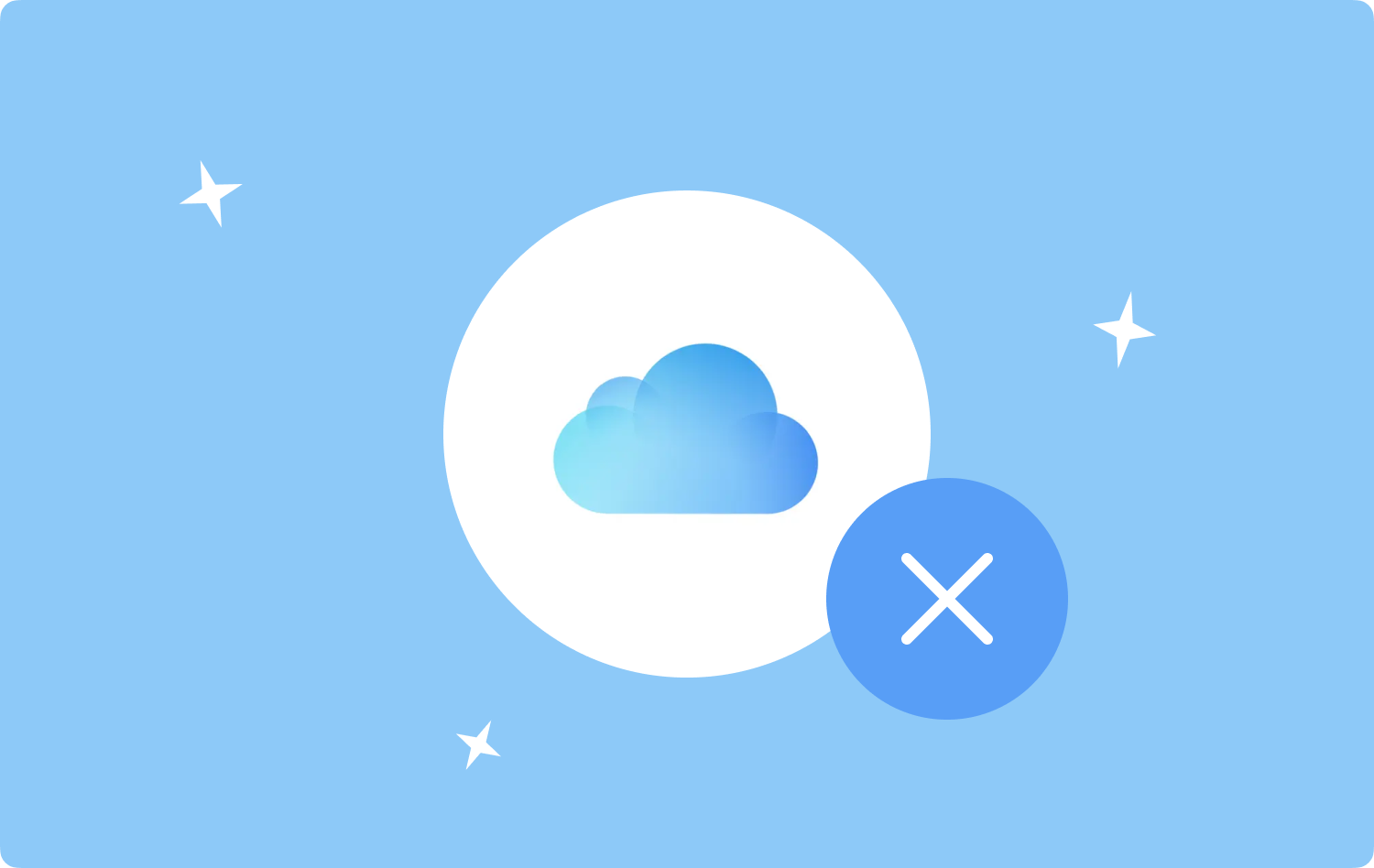
Część 1: Jak wyświetlić kopie zapasowe iCloud, aby wiedzieć, co usunąćCzęść #2: Jak ręcznie usunąć stare kopie zapasowe iCloudCzęść 3: Jak automatycznie usuwać stare kopie zapasowe iCloudPodsumowanie
Część 1: Jak wyświetlić kopie zapasowe iCloud, aby wiedzieć, co usunąć
Możesz usunąć tylko to, co wiesz; główną zaletą kopii zapasowej iCloud jest to, że możesz przeglądać pliki w dowolnym miejscu, niezależnie od urządzenia i lokalizacji, o ile masz dane konta iCloud i połączenie internetowe. Oto prosta procedura przeglądania kopii zapasowych iCloud w systemie, aby wiedzieć, jak usunąć stare kopie zapasowe iCloud.
- Na urządzeniu Mac kliknij Ikona Apple w menu głównym.
- Kliknij "Preferencje systemowe", wybierz iCloud z listy opcji i zaloguj się danymi do logowania.
- Kliknij przycisk "zarządzanie” na dole panelu iCloud i wybierz wszystkie kopie zapasowe dostępne w interfejsie.
- Sprawdź wszystkie kopie zapasowe, które pojawiają się na liście podglądu, a nie w dół, aby wiedzieć, które z nich należy usunąć, korzystając z opcji wybranych spośród dwóch omówionych poniżej.
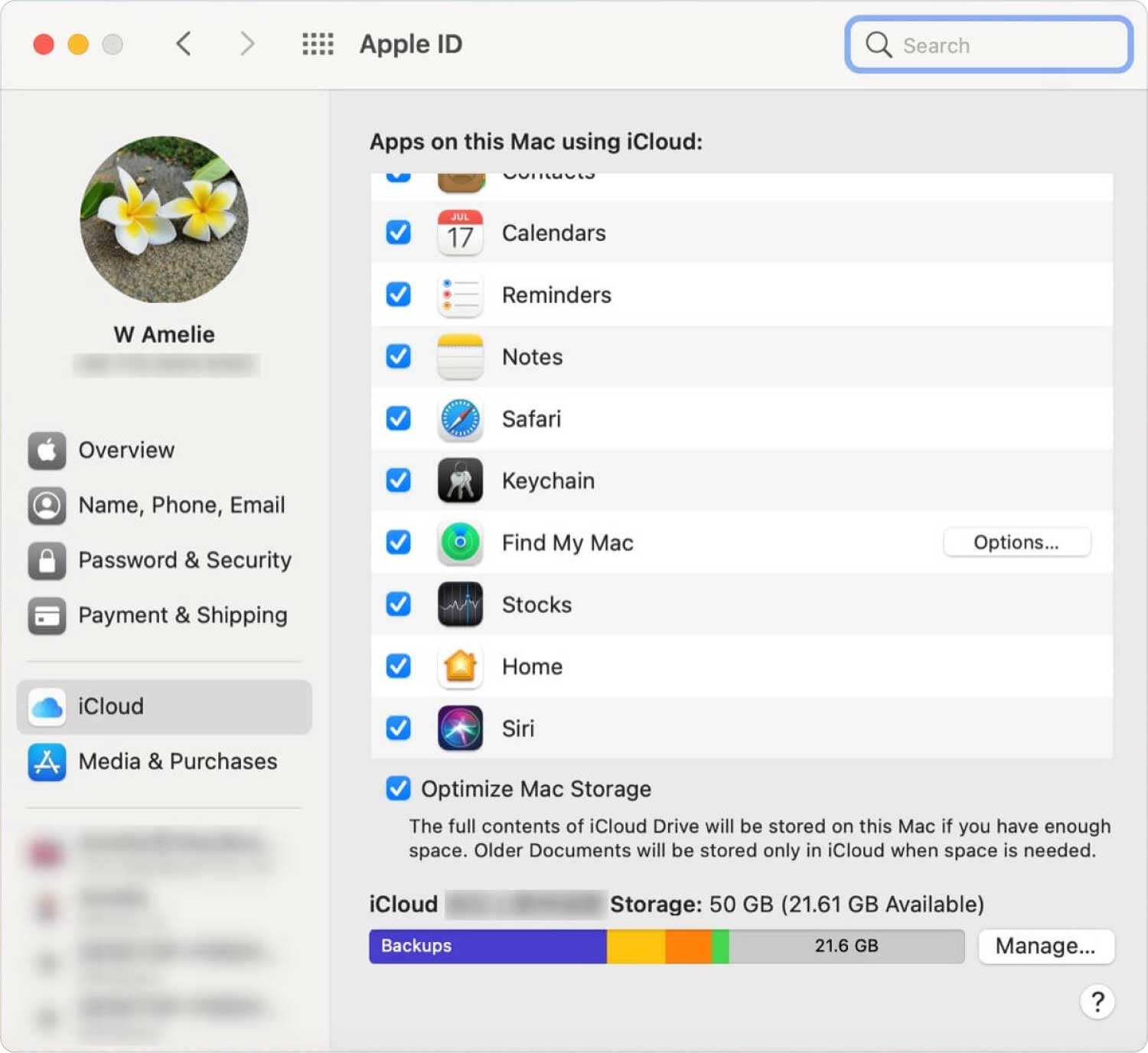
W tym momencie masz pojęcie o dostępnych kopiach zapasowych i tych, które chcesz usunąć z systemu. Jak najlepiej możesz to zrobić? Czytaj dalej i uzyskaj więcej szczegółów.
Część #2: Jak ręcznie usunąć stare kopie zapasowe iCloud
Ręczny sposób usuwania starych kopii zapasowych iCloud polega na użyciu Finder, która jest również przydatna do zlokalizowania lokalizacji kopii zapasowej iCloud na urządzeniu. Jest to uciążliwy i męczący proces, zwłaszcza gdy masz kilka kopii zapasowych iCloud w systemie. Jednak proces jest prosty, o ile wymieniłeś, co chcesz usunąć. Oto jak usunąć stare kopie zapasowe iCloud:
- Na urządzeniu Mac otwórz menu Findera i przejdź do Preferencje systemowe.
- Kliknij Magazynowanie i wybierz Kopie zapasowe, a następnie kliknij dalej iCloud.
- Kliknij iCloud na liście opcji wyświetlanych na ekranie i zaloguj się w szczegółach iCloud, które obejmują Apple ID i hasło.
- Kliknij prawym przyciskiem myszy po zaznaczeniu kopii zapasowych iCloud, które chcesz usunąć, i kliknij „Przenieś do Kosza", aby tymczasowo usunąć je z bieżącej lokalizacji przechowywania.
- Otwórz folder Kosz i wybierz wysłane wcześniej kopie zapasowe iCloud i kliknij „Opróżnij kosz", aby całkowicie usunąć je z systemu.
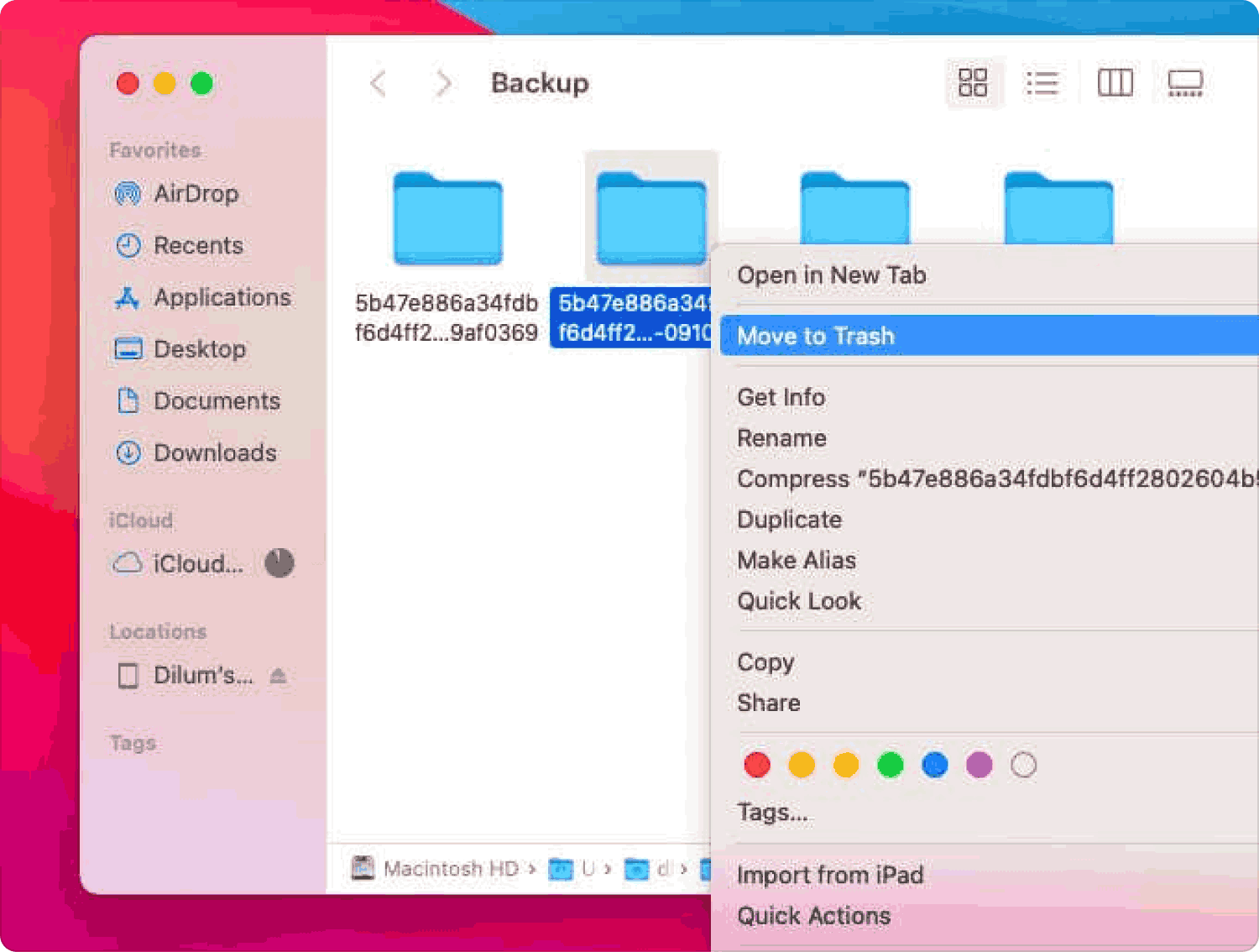
Ta prosta procedura nie wymaga żadnego technicznego doświadczenia w zarządzaniu i obsłudze tej funkcji.
Część 3: Jak automatycznie usuwać stare kopie zapasowe iCloud
Szukając zautomatyzowanej opcji, TechyCub Mac Cleaner to trwałe rozwiązanie, ponieważ wśród opcji na komputerze jest mało pamięci. Jest to proste rozwiązanie cyfrowe bez ograniczeń dotyczących urządzeń Mac i wersji, w tym starych i nowych wersji.
Mac Cleaner
Szybko przeskanuj komputer Mac i łatwo wyczyść niepotrzebne pliki.
Sprawdź podstawowy stan komputera Mac, w tym użycie dysku, stan procesora, użycie pamięci itp.
Przyspiesz działanie komputera Mac za pomocą prostych kliknięć.
Darmowe pobieranie
Jest dostarczany z kilkoma zestawami narzędzi do czyszczenia, które wspierają usuwanie dowolnych danych, w tym pamięci podręcznych, plików, aplikacji i kopii zapasowych. Wyjątkową zaletą cyfrowego zestawu narzędzi jest to, że jest on dostarczany z narzędziem do odinstalowywania aplikacji, dzięki czemu w przypadku preinstalowanej aplikacji jest ono najlepsze i najbardziej niezawodne, ponieważ może usuwać aplikacje, których nie ma na App Store; oznacza to, że brakuje im zestawu narzędzi do automatycznej dezinstalacji.
Wszystkie ukryte pliki związane z odinstalowanymi aplikacjami są usuwane z systemu. Pliki systemowe są umieszczane w bezpiecznym miejscu, aby zapobiec przypadkowemu usunięciu. Co więcej, możesz również skorzystać z opcji Junk Cleaner, co również jest plusem usuwanie wszystkich niepotrzebnych plików z systemu. Niektóre z zaawansowanych funkcji tej aplikacji obejmują:
- Możliwość bezpłatnego czyszczenia danych Mac do 500 MB.
- Zawiera opcję podglądu, która obsługuje selektywne czyszczenie danych.
- Obsługuje selektywne czyszczenie plików na podstawie typu pliku.
- Jest wyposażony w prosty, zorganizowany i interaktywny interfejs, idealny zarówno dla nowicjuszy, jak i ekspertów.
Co za prosty zestaw narzędzi, który nie wymaga żadnego doświadczenia technicznego do uruchamiania i zarządzania jego funkcjami. Oto procedura użycia go jako opcji jak usunąć stare kopie zapasowe iCloud.
- Pobierz, zainstaluj i uruchom Mac Cleaner na swoim urządzeniu Mac, aż uzyskasz status aplikacji.
- Wybierz Duży i stary plik tryb i kliknij „Scan”, aby rozpocząć proces skanowania w celu wyświetlenia podglądu starych i dużych plików do przeglądania.
- Wybierz stare i duże pliki z kopii zapasowych iCloud z listy i kliknij „Czyszczenie", aby rozpocząć proces czyszczenia.
- Poczekaj na zakończenie procesu, aż pojawi się komunikat „Oczyszczanie zakończone" Ikona.

Czy nadal szukasz zautomatyzowanej opcji zarządzania funkcjami czyszczenia komputerów Mac?
Ludzie również czytają 6 sposobów na naprawienie błędu „iMovie za mało miejsca na dysku” [2023] Znajdź rozwiązanie: dlaczego moja pamięć iCloud jest pełna
Podsumowanie
Znasz teraz lokalizacje kopii zapasowych iCloud i sposób ich przeglądania, aby wybrać te, które możesz wyczyścić. Masz również dwie opcje, ręczną i automatyczną, gdy szukasz jak usunąć stare kopie zapasowe iCloud.
Jednak omówiliśmy tylko Mac Cleaner; na rynku jest kilka innych aplikacji, które musimy wypróbować i jak najlepiej wykorzystać to, co rynek ma do zaoferowania. Wypróbuj, przetestuj i udowodnij skuteczność innych aplikacji na rynku, aby uzyskać to, co najlepsze na rynku wirtualnym.
